نحوه استفاده از Bixby Vision
آخرین تاریخ به روز رسانی : سپتامبر ۱۹. ۲۰۲۲
شایان ذکر است که تنها برخی از قابلیتهای Bixby Vision در حال حاضر در ایران فعال است و مطالب مرتبط با آن صرفا جهت آشنایی شما با این خدمات ارائه شدهاست.
میتوانید به شیوههای مختلفی از قابلیت Bixby Vision استفاده کنید: از طریق دوربینتان، از قسمت گالری دستگاه، از طریق تصویری از یک وبسایت، یا از طریق میانبری بر روی صفحه اصلیتان.
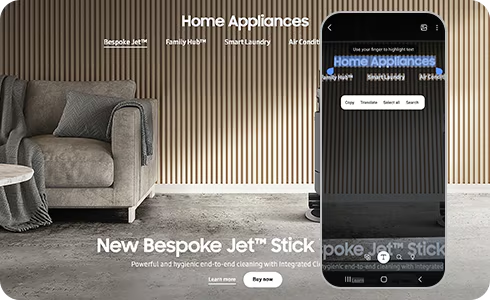
از نظرات شما متشکریم
لطفاً به تمامی سؤالات پاسخ دهید.

























